 ✕
✕
By Justin SabrinaUppdaterad 25 januari 2024
"Jag är ett spelankare. Jag brukade spela in mina spelhandledningar med några gratis program för skärminspelning tillsammans med lägre videokvalitet. Nu hoppas jag hitta ett bättre alternativ, har du några bättre förslag på hur man spelar in spel i Windows 10 med hög kvalitet?"
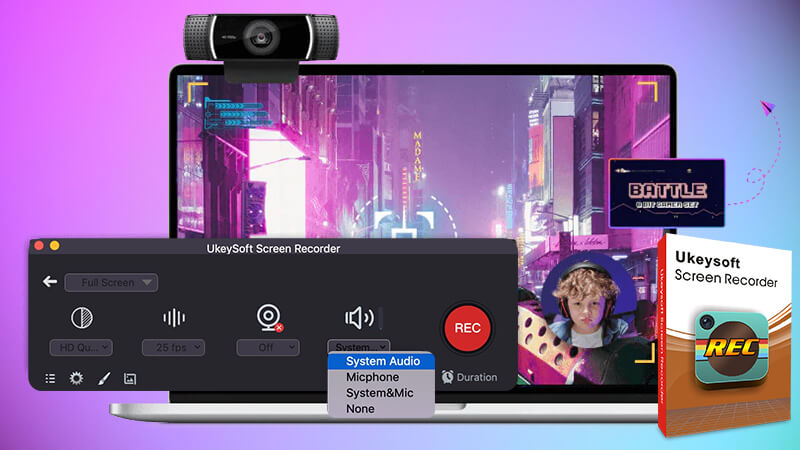
Det finns en mängd olika spelskärmsinspelare på marknaden, till exempel Windows inbyggda X-Box-applikation och många gratisprogram. På något sätt har dessa program problem, till exempel kan du inte anpassa storleken på inspelningsskärmen; Ljudet är inte synkroniserat med skärmen etc. Därför måste du använda ett professionellt skärminspelningsverktyg med mycket kraftfulla kompatibilitetsfunktioner utan några begränsningar. Om du vill spela in allt utan begränsningar eller problem och redigera den inspelade videon godtyckligt, kan du följa riktlinjerna nedan för att lära dig hur du spela in spelvideo i Windows 11/10/8/7/XP/Vista använder olika spelinspelare.
INNEHÅLL
UkeySoft Skärminspelare är ett idealiskt videoinspelningsprogram som kan spela in skärmaktiviteter på Windows 11/10/8/7/Vista/XP. Du kan spela in strömmande videor från Youtube, Amazon, webbkonferenser etc. med helskärm eller anpassat inspelningsområde. Ukeysoft-skärminspelare lägger också till redigeringsfunktioner för videoklipp för användare, så att de kan modifiera den inspelade videon efter deras behov. Så vad kan det här programmet göra för dig?
Om du använder Mac kan du använda Skärminspelare för Mac för att spela in gamplay-video på Mac.
Steg 1. Välj Screen Recorder
Starta UkeySoft Screen Recorder på din Windows-dator och välj funktionen "Screen Recorder" för att fortsätta.

Steg 2. Välj Spela in spel
För att spela in spel på din PC, välj funktionen "Spela in spel" i huvudgränssnittet.
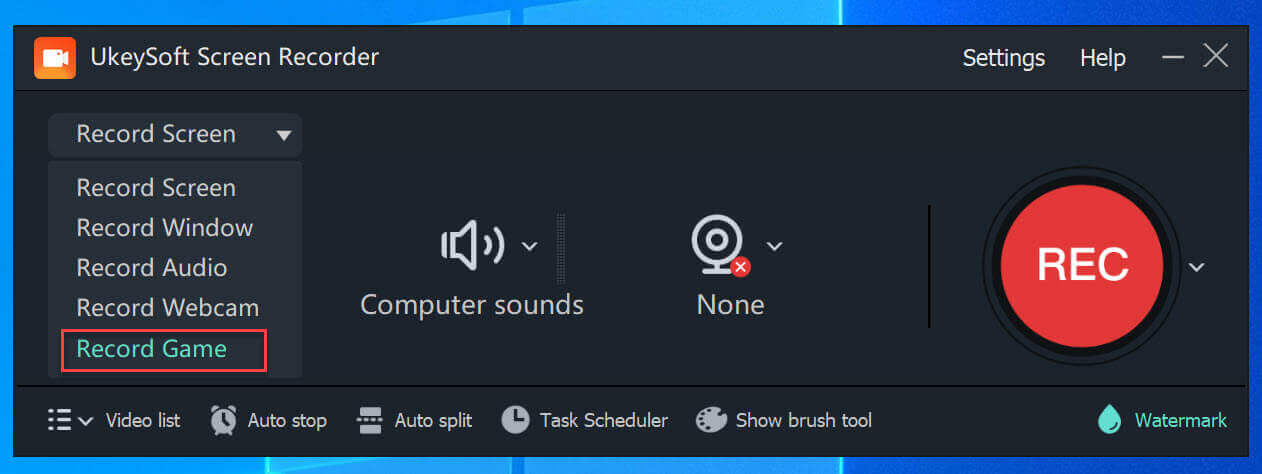
Steg 3. Välj Input Audio Settings
Du kan justera ingångsljudet med fyra alternativ: "Datorljud", "Mikrofon", "Dator och mikrofon" och "Inget". Det är viktigt att ställa in systemljudet på rätt sätt innan du spelar in ljud för att fånga datorljud korrekt.
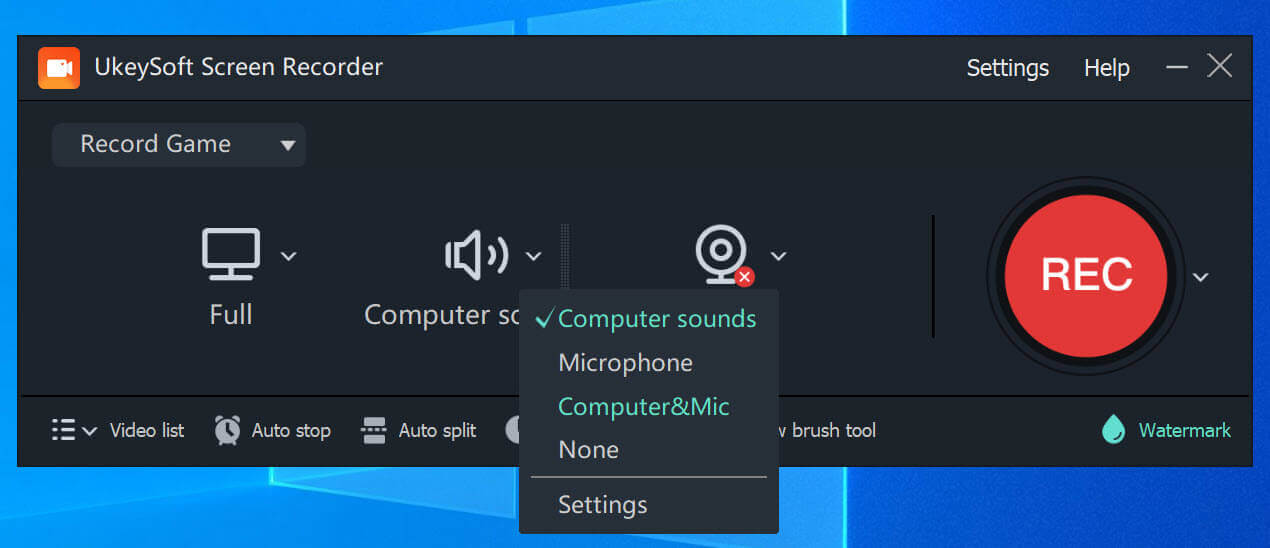
Steg 4. Välj Output Settings
Välj utdatainställningar genom att klicka på ikonen Inställningar. Börja med att välja utdataformat, som inkluderar alternativ som MP4, AVI, WMV och FLV.

Steg 4. Börja spela in GamePlay-video på Windows PC
När du har konfigurerat alla inställningar, tryck helt enkelt på den röda "REC"-knappen för att starta inspelningen av ditt spelande på din PC.
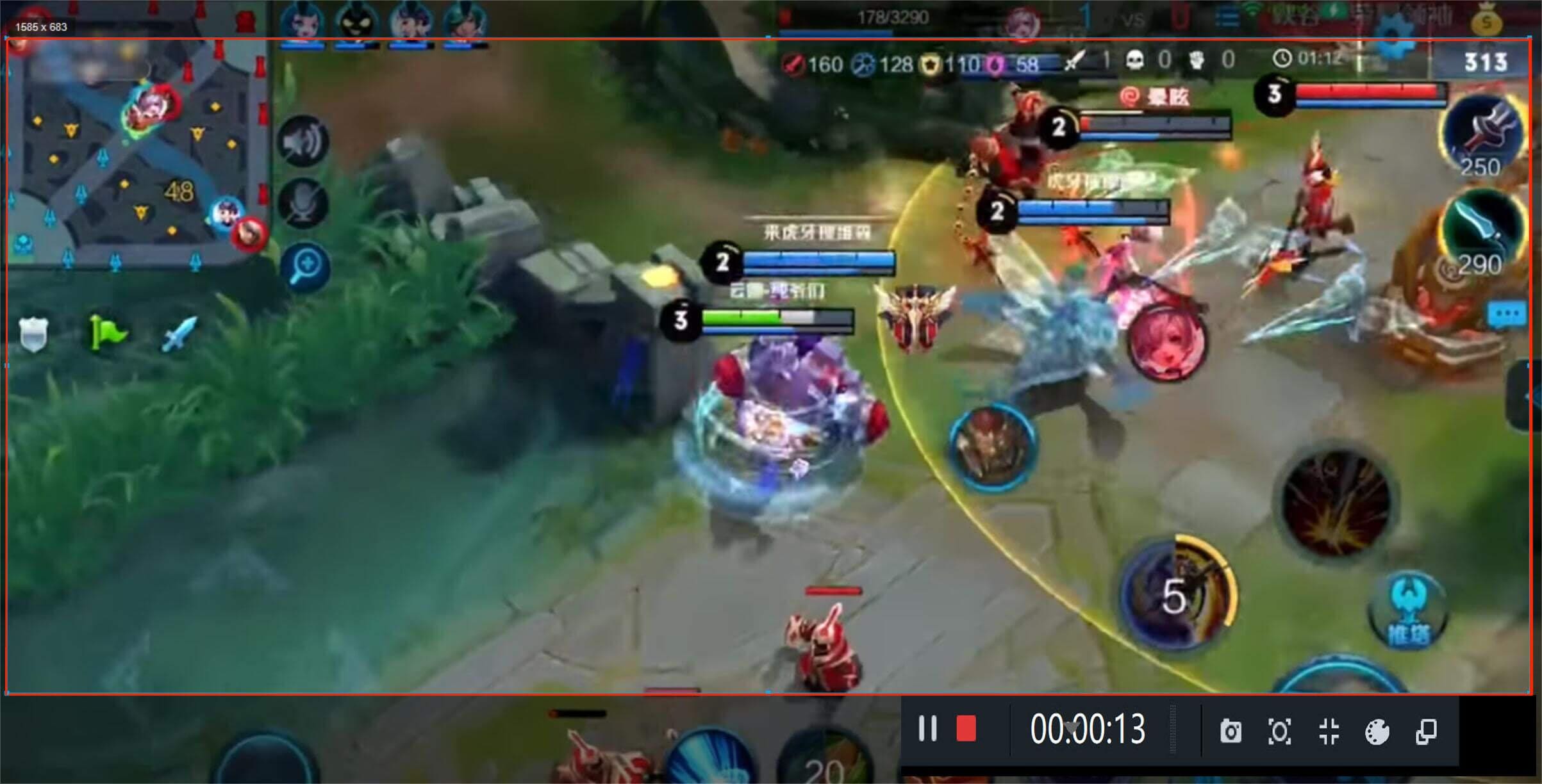
Steg 5. Förhandsgranska och redigera den inspelade videon
Slutligen kan du förhandsgranska den inspelade Gameplay-videon. Om du vill redigera den inspelade videon mer omfattande, gå tillbaka till det första steget och välj "Video Verktygslåda”-modul för att redigera din video. Den innehåller många funktioner som att klippa, slå samman, beskära, beskära och rotera dina inspelade videor, och lägga till effekter, musik, vattenstämplar och undertexter till de inspelade videorna.
FBX Game Recorder är ett utmärkt val för att spela in spel på Windows 7, 8 och 10. Den har alla viktiga funktioner du behöver, så att du kan spela in spel med upp till 144 FPS och i 1440P HD-upplösning. Du kan anpassa utdatainställningar som upplösning, bildhastighet och kvalitet. Det fångar också enkelt streaming gameplay. Efter inspelning är det enkelt att dela din video på olika sociala plattformar.
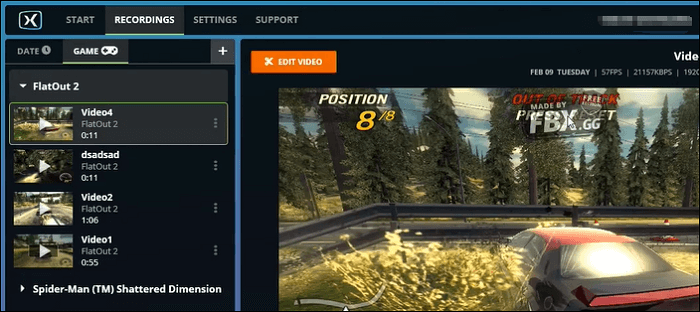
Bandicam är ett användarvänligt program för att spela in spel med ljud. Det har varit ett pålitligt val för att fånga spelvideor av hög kvalitet i flera år. Med bara några klick kan du enkelt spela in nästan alla 2D/3D-spel, inklusive PUBG. Dessutom är det här verktyget inte bara bra för spel utan också för att spela in strömmande innehåll på din datorskärm. Den stöder olika plattformar som DIRECTX, OpenGL, Vulkan och mer. Dessutom kan du anpassa video- och inspelningsinställningar för att förenkla hela processen.
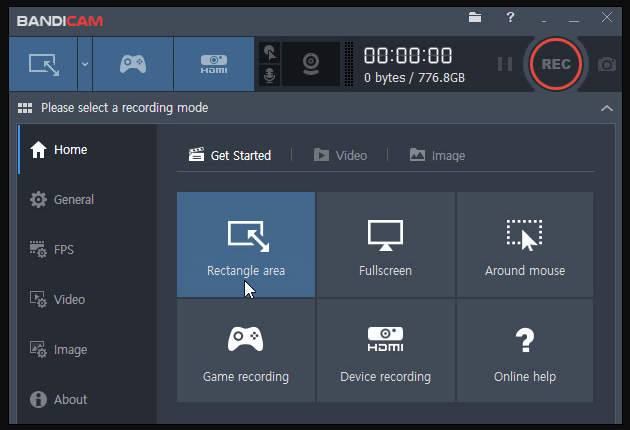
frågar: du behöver logga in innan du kan kommentera.
Inget konto ännu. Klicka här för att registrera.

Njut av ett säkert och fritt digitalt liv.
Verktyget
multimedia
Copyright © 2023 UkeySoft Software Inc. Med ensamrätt.
Ingen kommentar än. Säg något...